在日常使用中,浏览器会积累大量的缓存文件,这些文件包括网页内容、图像和其他媒体文件等。虽然缓存能提升浏览速度,但过多的缓存也会占用大量磁盘空间,并可能引起隐私问题。对于microsoft edge浏览器用户来说,定期清理缓存是十分必要的。本文将指导您如何快速有效地清除edge浏览器中的缓存。
为什么需要清理edge浏览器缓存?清除浏览器缓存可以释放磁盘空间,提高加载网页的速度,同时还能保护您的隐私。当您访问过某些网站后,这些网站的部分数据会被存储在缓存中。如果您不经常清理缓存,这些数据可能会导致加载时间变慢,或者泄露个人信息。因此,定期清理edge浏览器缓存对提升用户体验和保护隐私至关重要。
如何在edge浏览器中清理缓存要清除edge浏览器中的缓存,请按照以下步骤操作:
1. 启动microsoft edge浏览器。
2. 点击右上角的三个水平点组成的“设置”按钮。
3. 在下拉菜单中选择“设置”选项。
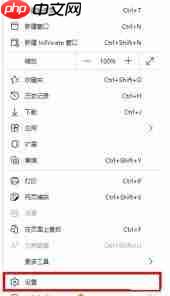
4. 在左侧菜单栏中找到并点击“隐私、搜索和服务”。
5. 向下滚动到“清除浏览数据”部分,点击“选择要清除的内容”。
6. 选中“缓存图像和文件”复选框。

7. 点击“清除”按钮以完成操作。
定期清理缓存的小贴士为了保持良好的浏览体验,建议您养成定期清理edge浏览器缓存的习惯。您可以根据自己的使用频率,设置每周或每月进行一次清理。此外,还可以考虑安装一些第三方扩展程序来帮助自动管理缓存,从而更方便地维护浏览器性能。
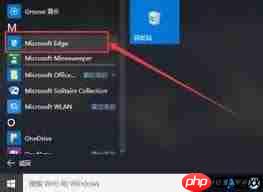
通过以上步骤,您现在应该已经掌握了如何在microsoft edge浏览器中清除缓存的方法。希望这篇文章对您有所帮助!
以上就是edge浏览器清理缓存的方法的详细内容,更多请关注php中文网其它相关文章!

每个人都需要一台速度更快、更稳定的 PC。随着时间的推移,垃圾文件、旧注册表数据和不必要的后台进程会占用资源并降低性能。幸运的是,许多工具可以让 Windows 保持平稳运行。

Copyright 2014-2025 https://www.php.cn/ All Rights Reserved | php.cn | 湘ICP备2023035733号